wav转mp3全攻略:三招教你轻松搞定音频格式转换
WAV和MP3是两种常见的音频格式。WAV通常用于无损音频存储,而MP3则以其较小的文件体积和强大的兼容性受到欢迎。因此,将WAV转换为MP3的需求屡见不鲜。本文将分享三种wav转mp3的方法,帮助你轻松实现音频格式的转换。

方法一:使用音乐播放软件将wav转mp3
现在市面上的许多音乐播放软件都内置了基础的音频格式转换功能,如果电脑上已经下载安装了音乐播放软件的话,我们可以试着用它来将wav转mp3,虽然转换速度不算快,转换后的音频质量也不高,但用这些软件来进行音频操作大都是比较简单的。下面小编以QQ音乐为例,看看用音乐播放软件该怎么完成音频格式转换。
第一步:打开软件,点击首页右上方的【主菜单】按钮,选择【音频转码】选项。
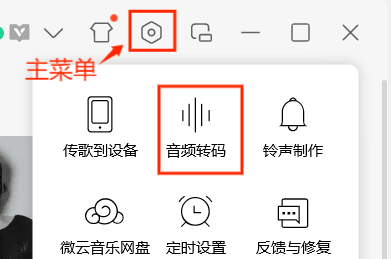
第二步:点击【添加歌曲】上传WAV文件,然后选择将格式转换为MP3格式。
第三步:最后,点击【开始转换】按钮,开始将WAV文件转换为MP3格式,转换完成后的文件可以在预先设定的文件保存位置中找到。
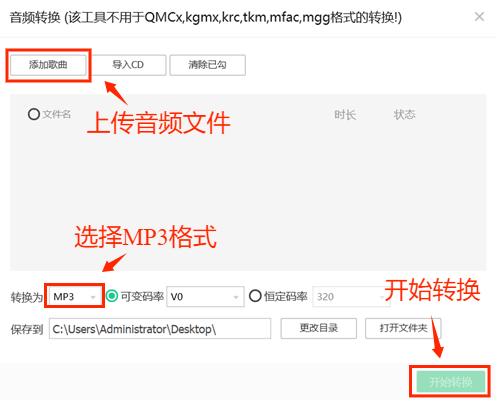
方法二:使用专业软件将wav转换为mp3
如果真要进行wav转mp3这样的音频格式转换的话,小编最推荐使用数据蛙视频转换器这款强大的音频格式转换软件。数据蛙视频转换器支持多种音频和视频格式的转换,其中就包括wav转mp3。
它的操作界面简洁直观,基本都是一键式操作,转换速度快而且质量高,转换性能高效稳定,还支持进行批量转换。以上所提到的优点使得用数据蛙视频转换器来进行音频格式转换会变得非常轻。下面,让我们一起来看一下该怎么用这款软件来将wav转换成mp3吧。
第一步:下载并安装数据蛙视频转换器,然后打开软件,点击左上角的【添加文件】按钮上传需要转换成mp3的wav文件。
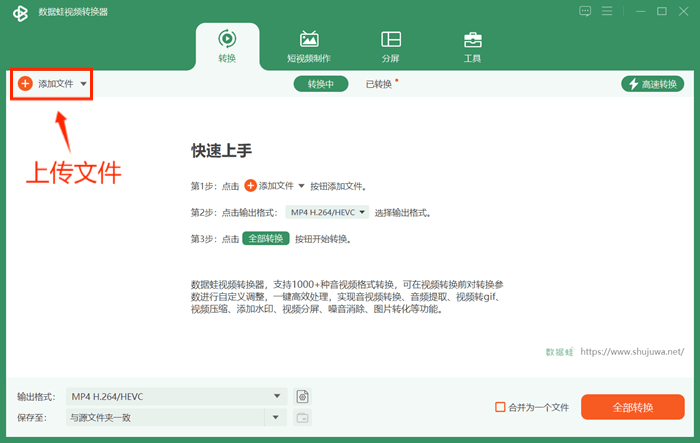
第二步:上传音频文件之后,点击左下角【输出格式】旁边的长方框,开始设置输出格式。
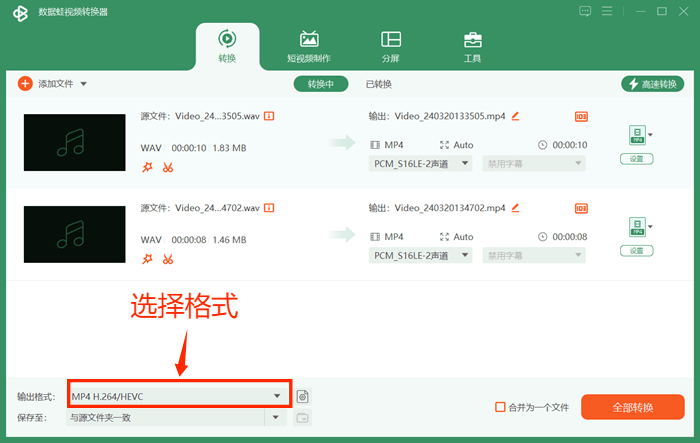
第三步:点击界面上方的【音频】按钮,选择自己需要的MP3格式。也可以点击小齿轮图标进行比特率等参数设置。
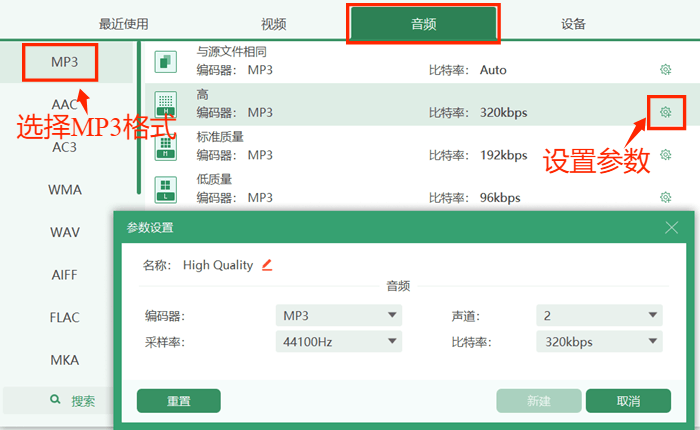
第四步:最后,点击右下角的【全部转换】按钮开始快速将wav转换成mp3。
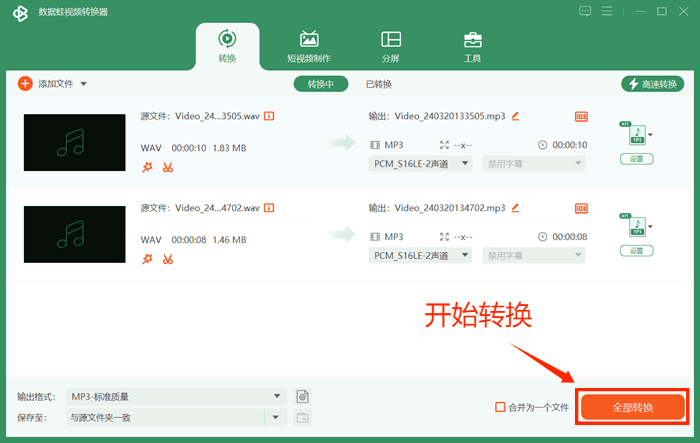
方法三:使用在线音频转换工具将wav转mp3
小编还知道一种不用下载安装软件的方法可以将wav转换成mp3格式:使用在线音频转换工具。接下来让我们一起来看一下用在线音频转换工具(以Convertio为例)是怎么将wav转换成mp3格式的吧。
第一步:在浏览器的搜索框内搜索Convertio并进入网站。
第二步:点击首页的【选择文件】上传需要进行转换的WAV文件。

第三步:点击【···】图标,选择MP3格式。
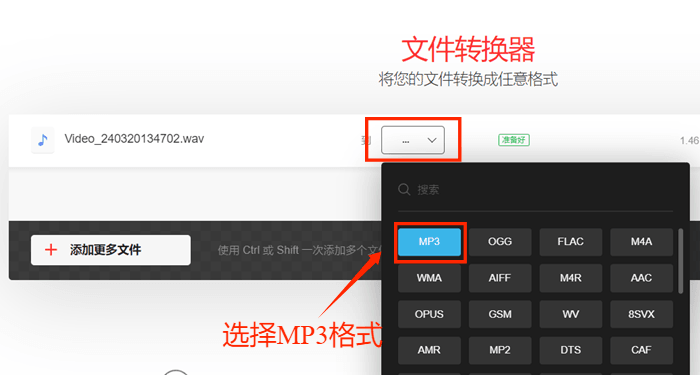
第四步:点击右下角的【转换】按钮开始转换音频格式,完成转换之后将MP3文件下载到电脑上即可。
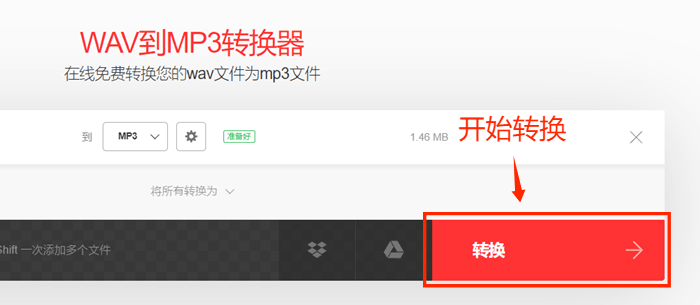
总的,wav转mp3的方法多种多样,用户可以根据自己的需求和操作水平选择合适的方法。而在众多方法和工具中,数据蛙视频转换器凭借它高效、便捷和高质量等特点脱颖而出,成为将WAV转换成MP3的优选工具。

